


锁屏壁纸作为用户与操作系统互动的第一印象,其重要性不言而喻。一张精心挑选的锁屏壁纸,不仅能够彰显用户的个性,还能在每次开机时带来愉悦的心情。如果您想要自定义Windows 11的锁屏壁纸,那么您来对地方了。本文将为您提供详细的步骤,教您如何在Windows 11中轻松设置锁屏壁纸,让您的电脑屏幕焕然一新。
具体方法如下:
1、先启动电脑,轻触进入【设置】界面。
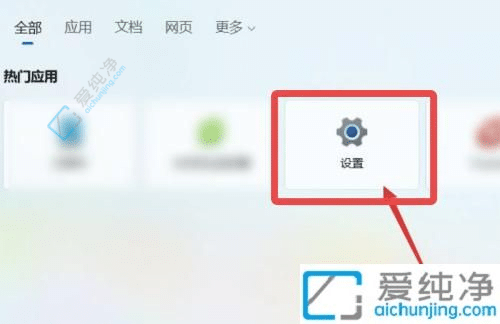
2、随后,在设置画面中,点击靠左的【个性化】选项。
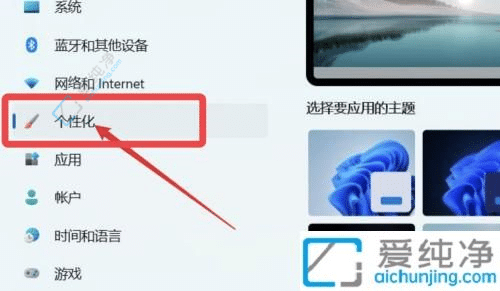
3、在个性化页面中,如影随形地选择下方的【锁屏界面】。
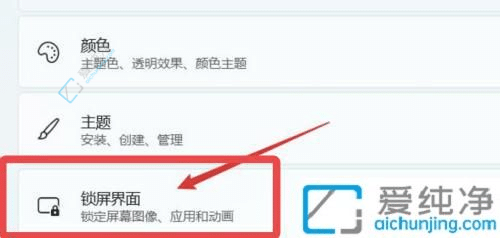
4、然后选择喜欢的壁纸即可更换。
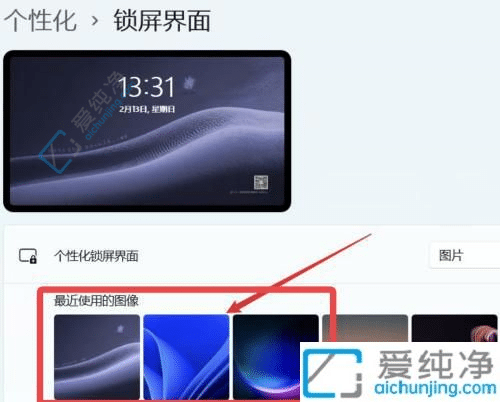
通过以上简单的步骤,您可以轻松地设置Windows 11的锁屏壁纸,让您的电脑屏幕焕然一新。个性化的锁屏壁纸不仅可以提升视觉感受,也能让您在每次解锁电脑时感受到一丝愉悦。希望这篇文章对您有所帮助,让您在Windows 11的使用过程中更加顺畅和舒适。
| 留言与评论(共有 条评论) |